关闭win10 防火墙 Win10系统如何关闭防火墙
关闭win10 防火墙,Win10系统自带的防火墙是保护我们电脑免受恶意攻击和病毒侵害的重要工具,在某些情况下,我们可能需要关闭防火墙,比如需要与其他设备进行网络共享或安装特定软件。Win10系统如何关闭防火墙呢?下面将为大家详细介绍关闭Win10防火墙的方法。请大家继续往下阅读,以便了解如何正确地操作关闭防火墙。
操作方法:
1.以Win10系统为例,在Win10系统桌面上找到计算机图标,对其击右键。
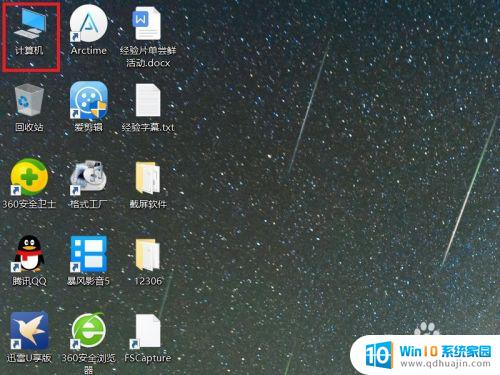
2.在弹出的右键菜单中,选择“属性”菜单项,打开计算机属性设置页面。
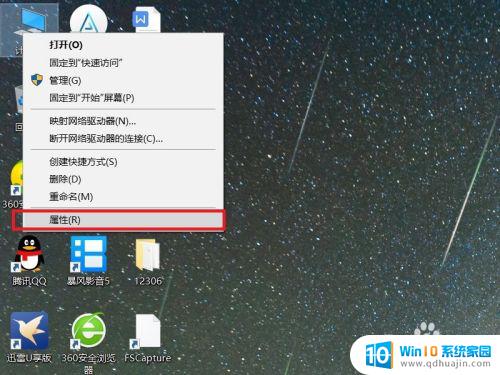
3.在打开的计算机属性页面中,点击页面左侧“控制面板主页”链接,进入控制面板主页面。
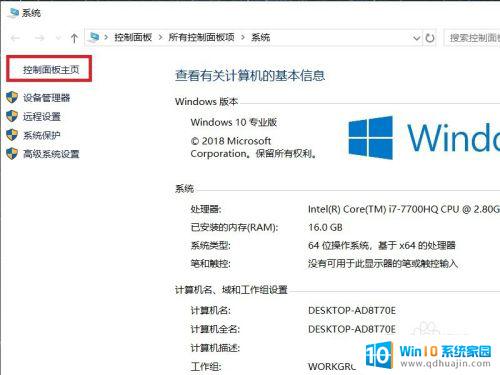
4.在打开的控制面板页面中,找到Windows Defender防火墙功能设置项。
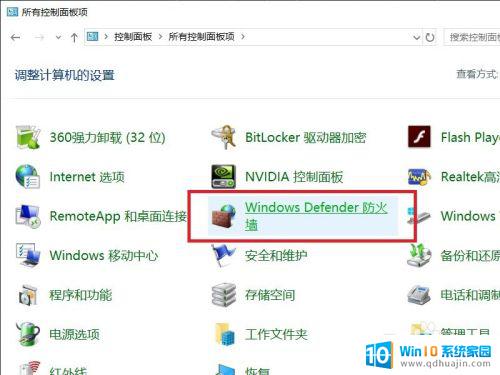
5.接下来,在打开的页面中,点击页面左侧中的“启用或关闭Windows Defnder防火墙”按钮。
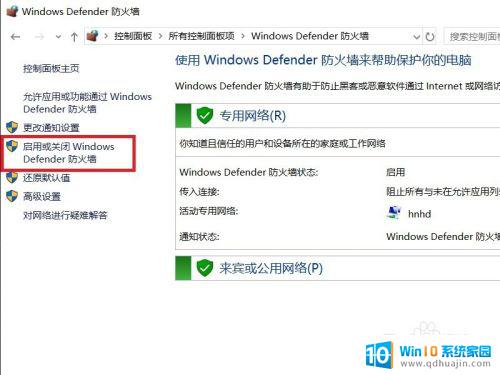
6.在打开的页面中,查看当前Windows防火墙的设置项。点击勾选“关闭Windows Defnder防火墙”按钮。
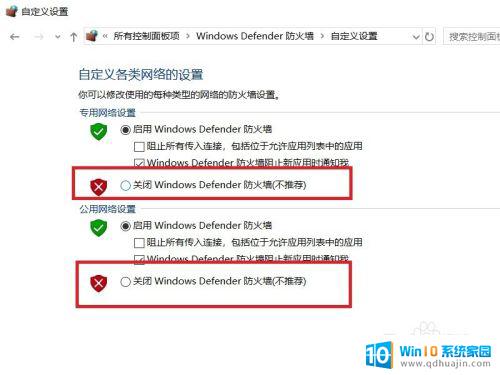
7.需要注意的是,无论是专用网络还是公用网络。都需要单独进行防火墙的关闭设置,对这两个网络同时点击关闭按钮。
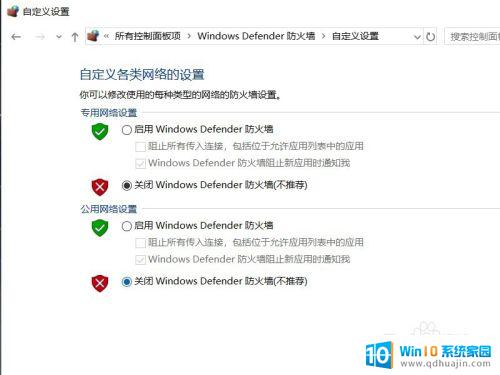
8.设置完成之后,点击页面底部“确定”按钮,来保存当前的防火墙功能设置。
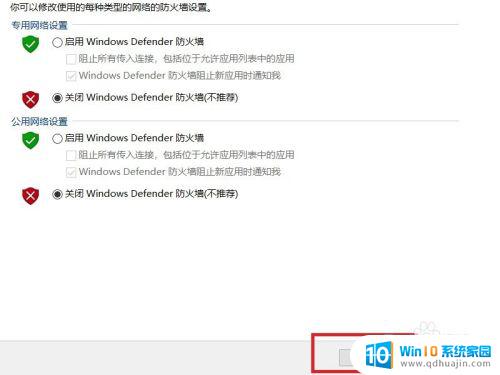
9.最后,返回到Windows Defender防火墙页面中,可以看到页面显示防火墙功能均处于关闭状态。
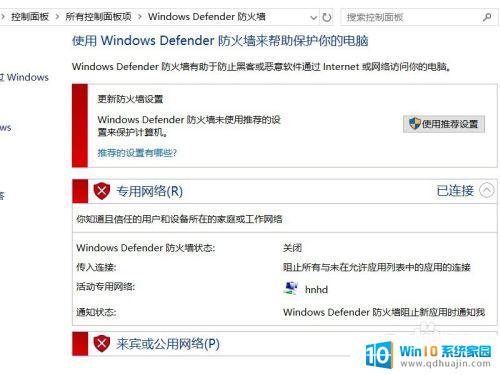
以上是关闭Win10防火墙的全部内容,如果您遇到同样的问题,您可以按照小编的方法进行解决。





